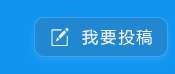使用GnuPG進行數據加密
責編:admin |2015-01-05 15:10:47一:安裝GnuPG
wget ftp://ftp.gnupg.org/gcrypt/gnupg/gnupg-2.1.1.tar.bz2
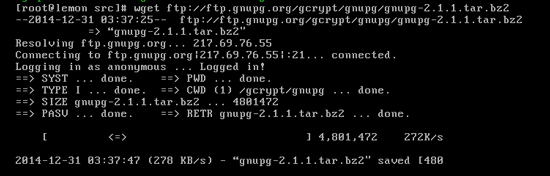
tar xf gnupg-2.1.1.tar.bz2
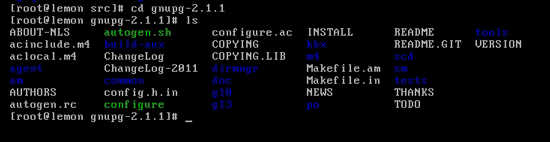
./configure –prefix=/usr/local/gnupg && make && make check && make install
此處報錯了
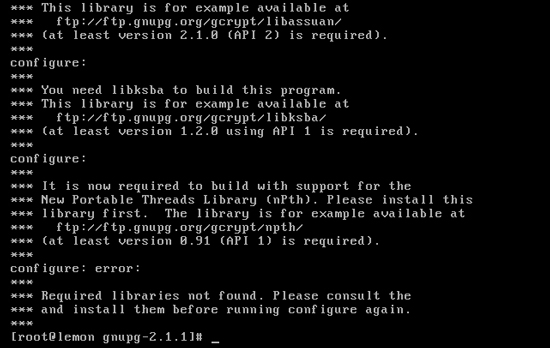
是因為缺少相應的組件 下載下來安裝上就ok
ftp://ftp.gnupg.org/gcrypt/libgpg-error/
ftp://ftp.gnupg.org/gcrypt/libgcrypt/
ftp://ftp.gnupg.org/gcrypt/libassuan/
ftp://ftp.gnupg.org/gcrypt/libksba/
ftp://ftp.gnu.org/gnu/pth/
安裝步驟就不用多廢話了把 ./configure –prefix=xxx && make && make install
安裝完這些組件后 重復上述步驟就安裝好gnupg了
二:安裝完成后 就來介紹下GnuPG的基本命令
基本語法:gpg [options] [filename]
三:GnuPG使用方法
首先生成一對密鑰對使用參數 “–gen-key”
–gen-key
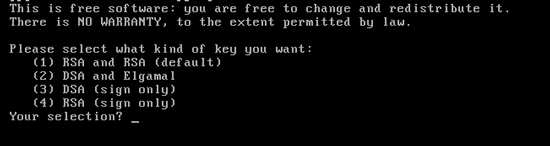
此處選擇密鑰算法
一般默認

選擇密鑰長度
密鑰越長當然越安全但是加密速度也非常慢 一般默認1024就可以了
指定密鑰的有效期
對普通用戶而言一般選擇永遠不過期
然后問你確定嗎?當然確定y
然后需要指定一個ID來標識選擇的密鑰
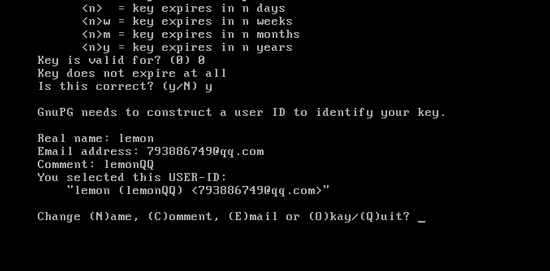
然后輸入O來確定
確定后會彈出
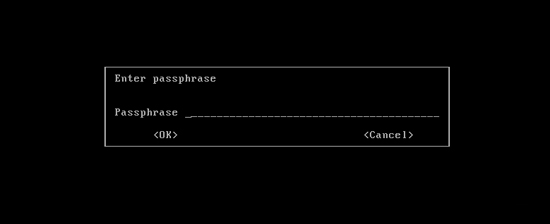
輸入你要加密的口令
至少8位
然后重復輸入一遍
然后確定后就等待
而后會提示生成密鑰成功
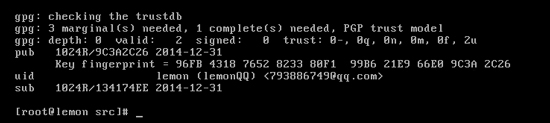
四:吊銷證書的建立
因為當我們生成的密鑰失效或者其他情況不能繼續使用時,就可以用吊銷證書的方式來聲明以前的密鑰不再生效
生成回收證書的選項 –gen-revok
命令:gpg –output lemon_revoke.asc –gen-revok lemon
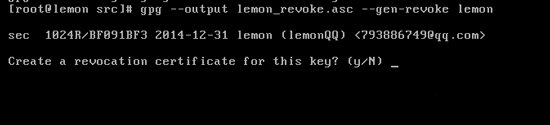
問你確定要建立吊銷證書嗎?當然y
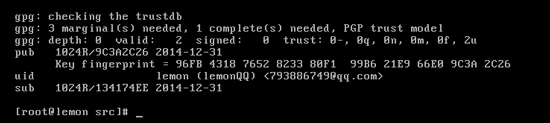
這樣做的理由?隨便輸個啥。。。然后連續兩下回車
然后問你這樣可以嗎?y
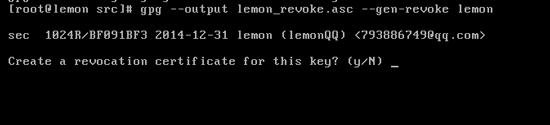
需要提供這個用戶的私鑰
然后輸入完后確定
然后吊銷證書建立成功
建立完吊銷證書后,我們需要查看生成的密鑰
可以使用–list-keys選項查看生成的密鑰
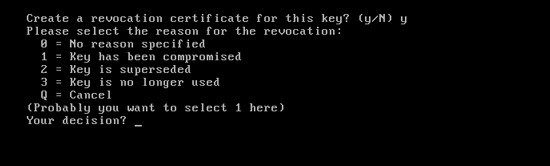
輸出公鑰
選項–export
以二進制格式輸出公鑰:gpg –output pubring.gpg –export 793886749@qq.com
以ASCII碼格式輸出公鑰:gpg –output pubring.gpg –export–armor > lemon-key.asc
導入公鑰
gpg –import
確認密鑰
gpg –fingerprint
密鑰簽名
gpg –sign-key
檢查簽名
gpg –check-sigs
加密解密
加密一個文件
gpg -r
解密一個文件
gpg -d
六:GnuPG的使用實例
數字簽名傳輸
gpg –clearsign file
輸入密碼后 會產生一個.asc的文件 這個文件包含了原文件的內容以及簽名信息
gpg –verifv file.asc
驗證數字簽名的完整性
數據加密傳輸
gpg -r
下一篇:IPC$